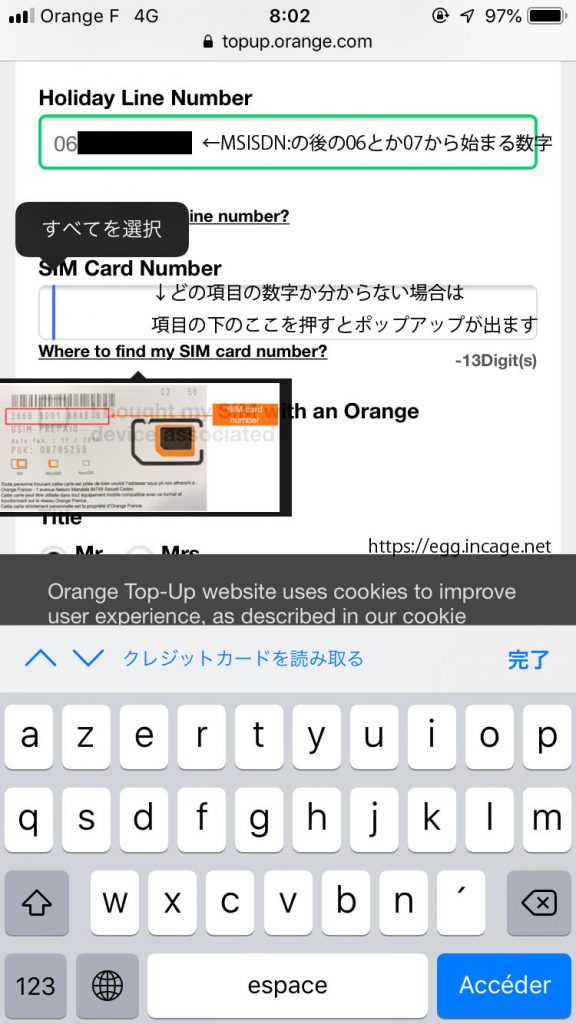2019年2月4日~18日までの旅行のメモ
行ったエリア
アメリカ:ロサンゼルス(トランジット)4G接続。
チリ:イースター島・サンチャゴ //イースター島3G(GlocalMeのグローバルパッケージ)・サンチャゴ グローバルwifiのレンタルで3G
ペルー:リマ(トランジット)//グローバルwifiのレンタルで3G
エクアドル:グアヤキル・ガラパゴス諸島(クルーズ及びバルトラ島、サンクリストバル島)キト //キト・グアヤキルはグローバルwifiのレンタルで3G(走行中の車内から2台でPokémonGoするとかなりもっさり) ガラパゴス諸島の陸上グローバルwifiのレンタルで3G(遅い)
持って行った物
グローバルwifi周遊プラン (エクアドル・ペルー・チリ・アメリカ それぞれ4G)★受け取ってみたらGlocalMe
GlocalMe G3+MTX connect ★エクアドル非対応。イースター島では実績あり。
GlocalMe G3 (予備)★エクアドル・ペルー・チリ・アメリカをカバーしているが、かなり遅いというレビュー有
Pay as you goは0.06MB/USDと単価高めで一日の上限は10ユーロ
今回はした二つを用意しながらもグローバルwifi周遊プランを借りました。
理由はGlocalMe G3だと遅いというレビュー
(そのためか同システムのjetfiではエクアドルなどが世界周遊パック対象範囲外になっている)こともあり、
4GLTE大容量のレンタル代22500円(行き宅配帰り空港返却)+MTX現地分で手を打ちました。
GlocalMeでいうと12GB/365日プランが24000円くらい。
★結局蓋を開けてみたらGlocalMeがきたので笑いました。もう笑うしかない。
イースター島用にMTX connectを用意しました。
どのレンタルでも遅く、電波状況は良くないとのこと、またグローバルwifiでも「イースター島用simは電話でオペレーターに連絡して在庫確認しないと借りられないよ」というメッセージが出ていたのでそれなら、ということでMTX connect をsim請求しました。
参考にさせていただいたサイトMTX Connect はイースター島で使えた usachanの旅ブログ
私は結果的にMTXCが使えなかったので「GlocalMeの最初についてくるグローバルパッケージ」で通信しました。3Gでした。
「チリパッケージ」ではイースター島では通信できなかったので「あなたへのおすすめ」にでていても購入しないように。
ガラパゴス諸島のクルーズでは船内wifiが80ドル/3泊4日クルーズでした。衛星経由。
1日単位では使えないので使いませんでした。
結論;イースター島とガラパゴス諸島の有人エリアは3G(低速)無人エリアは「通信不可」
PokémonGo(=マップアプリ)を二人でやると結構ギリギリ。読み込めなくてストップ回せない時もある。
4GLTE大容量プランとあってもエクアドル・チリでは4Gで繋がることはほとんどなし。
++++++++++++++++++++
GlocalMeは full speed/month(day)というプランじゃないと遅いのかな?
今だとGlobal 12GB Validity:365 Days Price:USD 217.50 って感じです。
300MB/dayのプランは国によって値段が違うので(日本だと1.5ドルだしエクアドルだと7ドルもする)
データパッケージは利用開始しなければ自動で最初に買った分から消費にはならなくなった。
ただし、その国で適用されるパッケージを複数所有する場合は、先に購入したほうから消費のルール。
★その国のパッケージを利用開始にしたらそれを途中で取りやめることはできず、グローバルパッケージに切り替えることができない。
1dayは即時適用(アクティベーションの必要の有無は不明)
購入から7日以内ならデータパックを払い戻しできるが、GlocalMeの自分のアカウントにチャージが戻されるだけなので注意。
Pay as you goについて公式HPのFAQ>General>
+++++++++++++
Is there a maximum cost for Pay-As-You-Go?
Whenever you are consuming Pay-as-you-go, there is a price ceilling of Euro 10.00 per day per country or region (Greenwich Time GMT+0). You can use mobile data without any extra charge until end of the day. In the meantime, fair usage policy would be applied. Clients who consumed less mobile data amount will be distributed higher bandwidth. Under the policy, the network speed will be at a maximum of 128Kbps.
+++++++++++++
1日の起点はグリニッジ標準時00時。日本時間で言う朝9時。国または地域ごとに10ユーロ上限。
大量に使うと公正利用ポリシーに引っかかるよ、引っかかった場合128Kbpsでの通信だよ。
と書いてありますね。動画見ない限り問題ないかな?とは思いますが、
128Kbps通信というのは日本での通信の速度制限と同じで検索はギリギリできるけどツイッターですら遅いと感じる速度です。
とりあえず20ドル位TOP UPがあればとりあず通信ができてデータパックが買えるという事だと思います。
チャージが全くないとPay as you goが発動せずチャージもできなくて詰むので、お守り代わりにその位のTOP UP(チャージ)はしておいた方がよさそう。
用語
TOP UP:チャージのこと。
Pay as you go(=PAYG):従量課金。使った分だけ払う。どこから引かれるのかというとTOP UPしたところから減っていく。
パッケージ:TOP UP後に買うお得なプランの事。その国のプランの30日とかがお得。ただし短期間なら300MB/1日とかの方が通信スピード早いかも。
paypal:MTX connectでもGlocalMeでも使える支払窓口。このページを見る程度の人なら多分アカウントすでに持ってる。
なければ今すぐ作ったほうがいい。
Paypal公式
クレジットカード番号を相手に渡さずに決済してくれる。apple payみたいなシステムだけど参加企業が多い。
JCBがメインカードの人なんかがJCBで登録しておくと対応の海外サイトでのお買い物ができるようになる。
便利で安心。